Erste schritte, Verbinden, öffnen & konfigurieren, Zuweisen der samples – Akai MPC-Renaissance User Manual
Page 41: Aufnehmen & aufführen, Wichtig
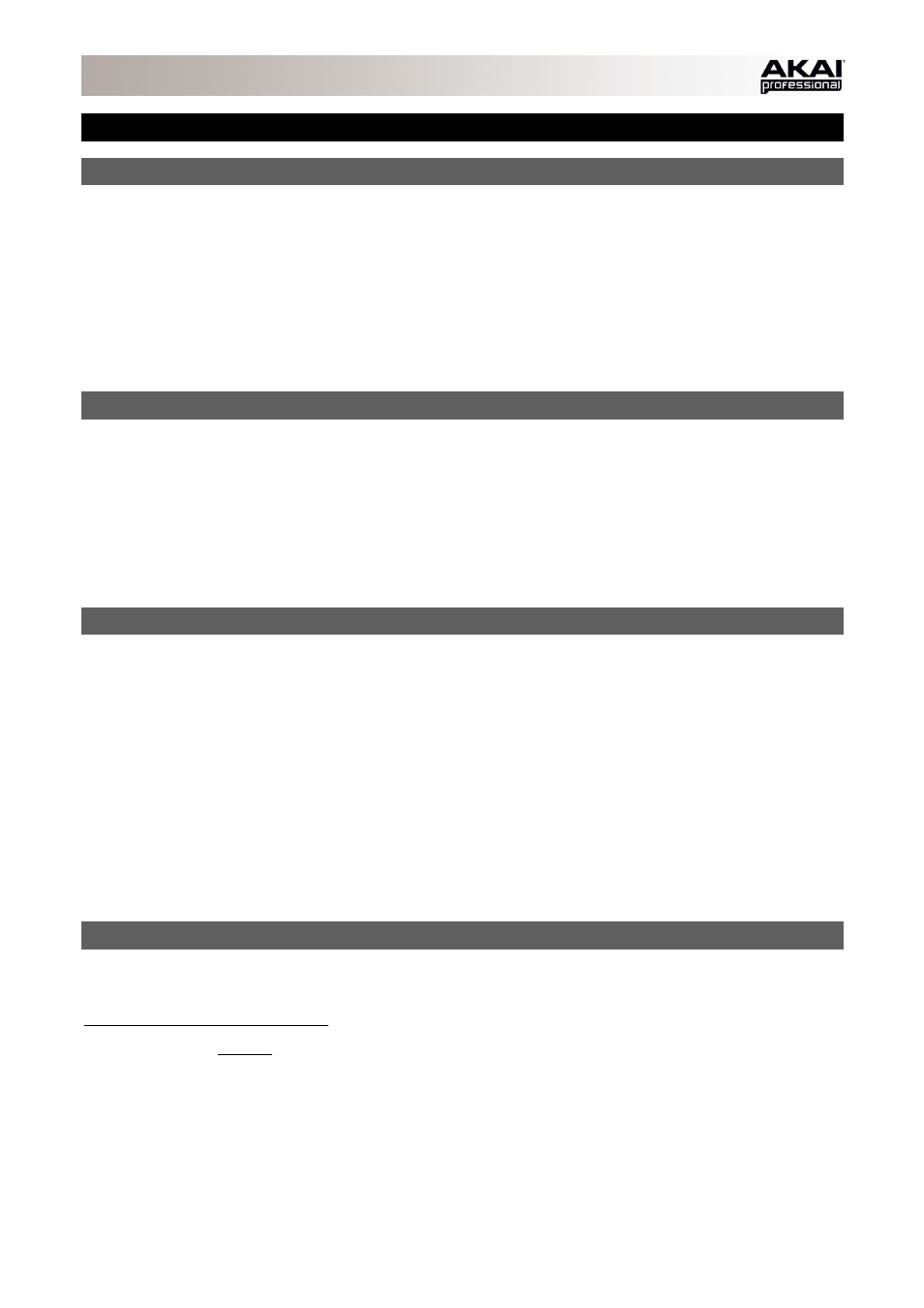
41
ERSTE SCHRITTE
1. VERBINDEN, ÖFFNEN & KONFIGURIEREN
1.
Verbinden Sie das MPC Renaissance mit einer Stromquelle und einem USB-Anschluss Ihres Computers wie im
ANSCHLUSSDIAGRAMM dargestellt.
2.
Schalten Sie das MPC Renaissance ein und öffnen Sie die MPC-Software.
3.
In der Software klicken Sie Editf (Bearbeiten)f Preferences (Einstellungen) und anschließend auf die
Registerkarte Audio & MIDI.
4.
Klicken Sie auf das Popup-Menü Device (Geräte) und wählen Sie MPC Renaissance ASIO driver (MPC
Renaissance ASIO-Treiber). Klicken Sie auf OK. Stellen Sie sicher, dass der Regler DIRECT MON des MPC
Renaissance auf der COMP-Position steht (um die Ausgabe Ihres Computer zu überwachen).
Testen Sie Ihre Sound-Einstellung: Erhöhen Sie die Lautstärke Ihrer Lautsprecher (an die STEREO-
AUSGANGSBUCHSEN des MPC Renaissance angeschlossen) und klicken Sie auf Test neben dem Popup-Menü
Geräte. Sie hören einen Ton, der angibt, dass Ihr Sound richtig konfiguriert ist.
2. ZUWEISEN DER SAMPLES
1.
Drücken Sie BROWSER am MPC Renaissance.
2.
Benutzen Sie die CURSORTASTEN und das DATENRAD, um durch die Dateistruktur Ihres Computers zu navigieren
und die Samples zu finden, die Sie mit der MPC-Software nutzen möchten.
3.
Sie können die Taste F3 (Wiedergabe) drücken, um Ihr Sample vorab anzuhören oder F2 (Auto) drücken, um die
automatische Vorschau zu aktivieren (ausgewähltes Sample wird sofort abgespielt).
4.
Wenn Sie ein Sample gefunden haben, das Sie verwenden möchten, drücken Sie das Pad, dem Sie es zuweisen
wollen (es wird grün aufleuchten) und drücken F6 (Öffnen). Der Sound wird dem Pad zugewiesen und dem
Programm für die zukünftige Verwendung hinzugefügt.
5.
Wiederholen Sie diesen Vorgang für zusätzliche Pads. Drücken Sie auf diese Pads, um Ihre Samples in Aktion zu
erleben!
3. AUFNEHMEN & AUFFÜHREN
1.
Drücken Sie MAIN, um zum Main-Modus zurückzukehren.
2.
Drücken Sie OVERDUB, um die Sequenz für die Aufnahme scharf zu stellen. Das Licht oberhalb der Taste
WIEDERGABE blinkt.
3.
Drücken Sie WIEDERGABE, um die Aufnahme zu starten. Das Metronom wird 4 Schläge spielen bevor die
Aufnahme beginnt.
4.
Die Sequenz beginnt mit der Wiedergabe in einer Schleife:
• Beginnen Sie Ihre Performance mit den Pads! Jede Note wird in der Sequenz aufgenommen. Auch wenn Sie
nicht genau im Takt spielen, wird die Quantisierungsfunktion die Noten automatisch "quantisieren", so dass am
Raster ausgerichtet sind.
• Sie können Noten löschen, indem Sie die Taste LÖSCHEN halten und das Pad, dessen Noten Sie löschen
möchten, drücken (oder gedrückt halten). Während sich der Audio-Pointer durch die Sequenz bewegt, wird jede
Note dieses Pads gelöscht.
• Tipp: Als Einsteiger sollten Sie jeweils immer nur ein Pad spielen. Die Sequenz wird weiterhin loopen, Sie
müssen also nicht alle Pads auf einmal aufnehmen!
5.
Zum Stoppen der Aufnahme drücken Sie STOPP. Um die Sequenz wiederzugeben ohne aufzunehmen, drücken Sie
einfach WIEDERGABE.
4. WICHTIG!
Um Ihr Projekt zu speichern, drücken Sie UMSCHALTEN + SPEICHERN. Wählen Sie, wo Sie Ihre Datei speichern
möchten und geben Sie einen Dateinamen ein. Wir empfehlen, auch das Kontrollkästchen Also save samples (Samples
mitspeichern) zu aktivieren, so dass Sie Ihre Samples nicht neu laden müssen, wenn Sie dieses Projekt öffnen möchten.
Speichern Sie zwischendurch häufig ab, damit Ihre tollen Kreationen nicht verloren gehen!
Wir empfehlen Ihnen dringend, das Schnellstart-Tutorial im MPC-Referenzhandbuch zu lesen: Klicken Sie in der Software
auf das Menü Help (Hilfe) und wählen Sie MPC Help (MPC-Hilfe). Das Referenzhandbuch (PDF) wird angezeigt. Es
enthält:
• Ein leicht verständliches und trotzdem ausführliches Tutorial: Mit dieser Anleitung erlernen Sie die ersten
Funktionen des MPC schnell und einfach.
• Nähere Details über die Software-Funktionen: Wenn Sie im Allgemeinen bereits mit MPCs oder Digital Audio
Workstations (DAW) vertraut sind, können Sie zu den erweiterten Funktionen wechseln.
• Bewährten MPC-Workflow - mit Software: Das MPC Renaissance und die MPC-Software greifen nahtlos
ineinander und behalten dabei den ursprünglichen, legendären MPC-Workflow bei. Sie werden lernen, wie Sie
Ihr MPC Renaissance verwenden können, um die MPC-Software zu steuern und dabei effizient und optimal zu
produzieren und zu performen!
